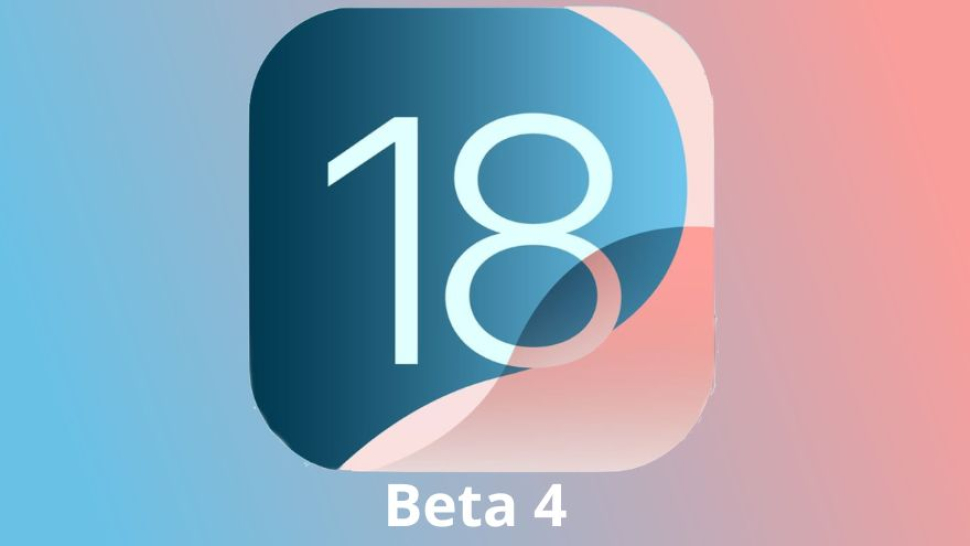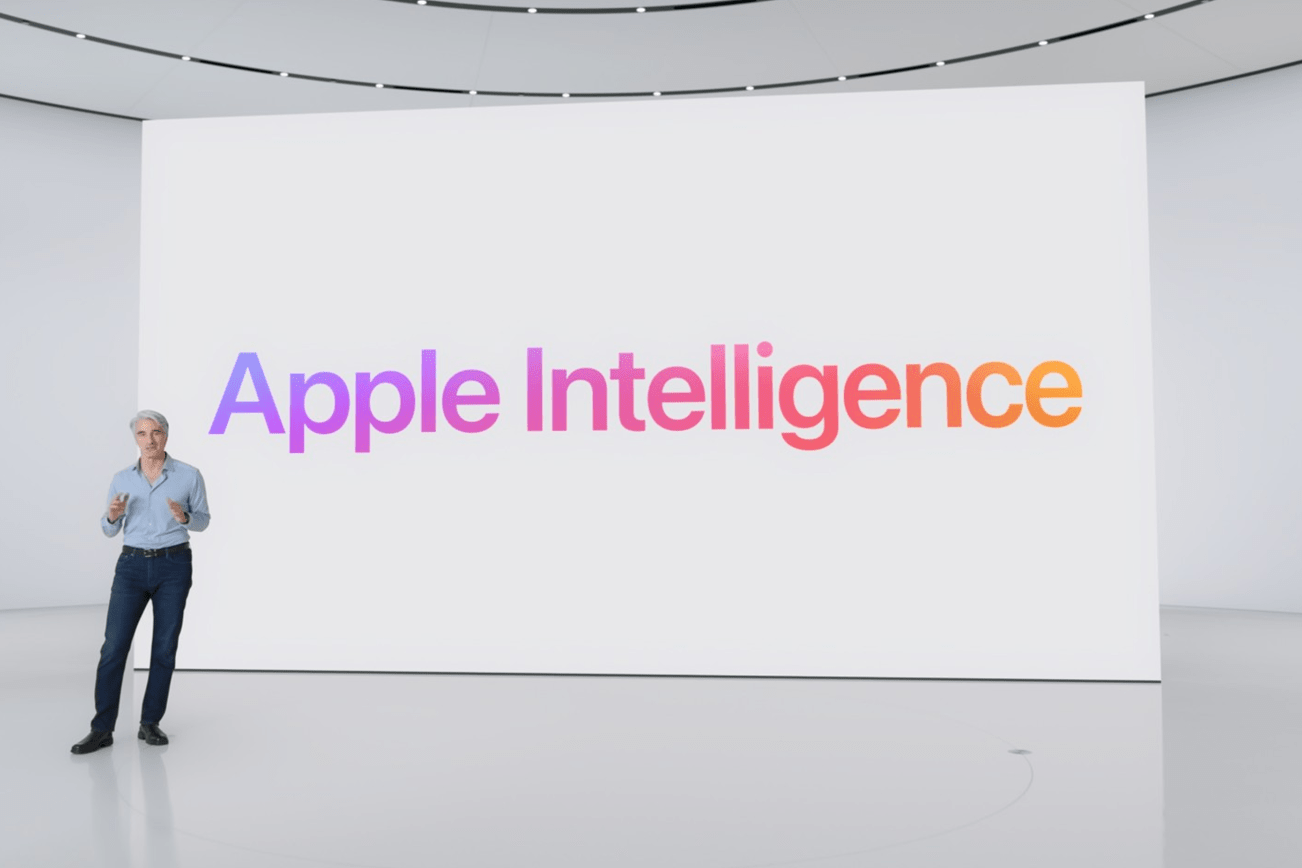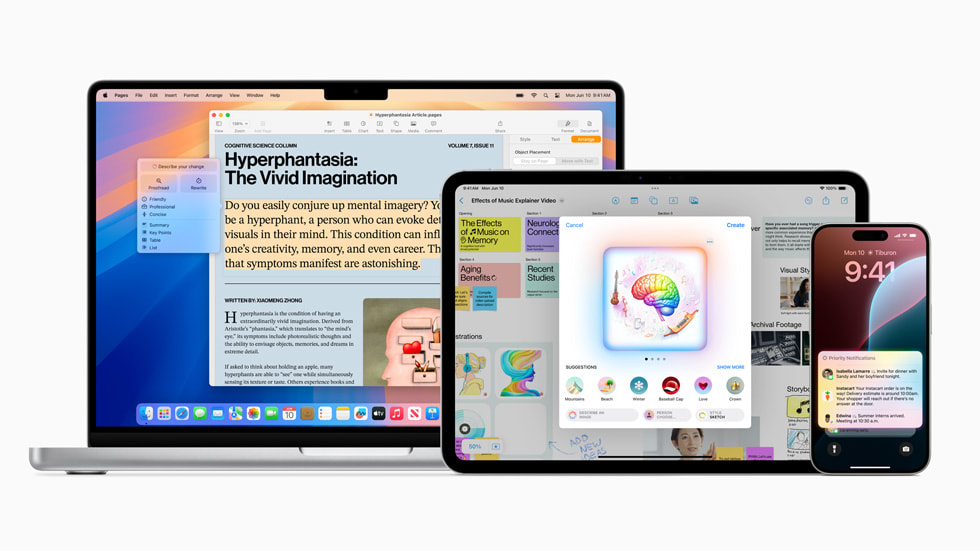Tất cả tin tức

05/08/2024
Apple dự kiến sử dụng lại tấm nền OLED của iPhone SE 4
Apple dự kiến sẽ ra mắt phiên bản mới của dòng iPhone SE giá rẻ vào năm 2025. Dù còn khá xa mới đến ngày phát hành, nhưng các thông tin về chiếc điện thoại này đã xuất hiện khá nhiều. Theo một báo cáo từ The Elec, LG Display có thể sẽ trở thành nhà cung cấp màn hình OLED thứ hai cho mẫu iPhone SE thế hệ tiếp theo. Apple sẽ tái sử dụng tấm nền OLED của iPhone...

Apple gỡ hơn 5000 ứng dụng từ Việt Nam khỏi App Store
Hơn 5000 ứng dung, phần lớn là game và ứng dụng gia lận bị loại bỏ khỏi App Store Việt Nam. Apple gỡ hơn 5000 ứng dụng từ Việt Nam Giữa tháng 5 năm 2024, Apple công bố trong báo cáo minh bạch là đã gỡ bỏ hơn 116.000 ứng dụng vì đã vi phạm chính sách hay do yêu cầu từ chính phủ các nước vào năm 2023. Trong số này, Trung Quốc là quốc gia có nhiều ứng dụng bị gỡ nhất với 22.200 ứng dụng. Mỹ đứng thứ hai với 17.700 ứng dụng, tiếp đó là Ấn Độ và Anh với lần lượt là 5.800 và 5.100 ứng dụng. Và Việt Nam đứng thứ năm trong danh sách với 5.064 ứng dụng bị xóa trong năm qua. Điểm đáng ghi nhận là số ứng dụng bị gỡ bỏ đã giảm 40% so với năm 2022, là 8.462 ứng dụng bị gỡ bỏ nhưng vẫn thuộc nhóm đầu về việc bị xóa do gian lận. Thể loại các ứng dụng bị gỡ nhiều nhất Theo Apple, các ứng dụng bị gỡ bỏ từ Việt Nam hầu hết là nhóm ứng dụng thuộc thể loại game, tiện ích, giải trí và giáo dục. Nguyên nhân bị xóa phổ biến nhất là vi phạm hướng dẫn thiết kế (Guideline 4.0 - Design) và vi phạm thỏa thuận do gian lận (DPLA 3.2(f) - Fraud). Tuy nhiên, lượng ứng dụng từ Việt Nam bị xóa vì lỗi thiết kế đã giảm từ 4.600 xuống 1.300. Thể loại ứng dụng bị gỡ nhiều nhất là game với 1.294 ứng dụng. Trong khi ứng dụng gian lận chỉ giảm nhẹ từ 3.600 xuống 3.500. Với hơn 1,87 triệu ứng dụng cùng 42 nhà phát triển trên khắp thế giới, trung bình mỗi tuần, App Store thu hút hơn 734 triệu lượt truy cập với gần 788 triệu lượt ứng dụng được tải xuống. Việc có được một khung chính sách cùng khả năng kiểm duyệt ứng dụng chặt ché của App Store, Apple đã giúp ngăn chạn khoảng 1,8 tỷ USD giao dịch lừa đảo được thực hiện trên chợ ứng dụng này. Hãy tiếp tục theo dõi trang web của Pen Store để cập nhật những thông tin mới nhất về công nghệ và các sản phẩm của Apple!
28/06/2024

iPhone 14 Bất Ngờ Ghi Nhận Sự Cố Tự Khởi Động Máy Nhiều Lần Trong Ngày
iPhone 14 Bất Ngờ Ghi Nhận Sự Cố Tự Khởi Động Máy Nhiều Lần Trong Ngày Xảy ra sự cố tự khởi động liên tục trên iPhone 14 là một vấn đề rất khó chịu đối với người dùng. Điều này đang được ghi nhận bởi nhiều người dùng trên khắp thế giới, và Apple đã phải đưa ra một số lời khuyên để giải quyết vấn đề này. iPhone 14 Bất Ngờ Ghi Nhận Sự Cố Tự Khởi Động Máy Nhiều Lần Trong Ngày Theo một số nguồn tin, nguyên nhân của vấn đề này có thể do các lỗi phần mềm hoặc do lỗi phần cứng. Tuy nhiên, theo Apple, sự cố này có thể do các ứng dụng hoặc hệ thống đang chạy không tương thích với phiên bản hệ điều hành mới của iPhone 14. Để khắc phục vấn đề này, Apple đưa ra một số giải pháp như sau: Cập nhật hệ điều hành: Người dùng có thể cập nhật phiên bản hệ điều hành mới nhất của iPhone 14 để khắc phục các lỗi phần mềm và nâng cao tính ổn định của hệ thống. Tắt các ứng dụng nền: Người dùng nên tắt các ứng dụng đang chạy ở chế độ nền để giảm tải cho hệ thống và giảm khả năng xảy ra lỗi. Xóa bộ nhớ đệm của ứng dụng: Người dùng có thể xóa bộ nhớ đệm của các ứng dụng để giảm thiểu tình trạng đơ máy hoặc khởi động lại liên tục. Khởi động lại máy: Nếu vấn đề vẫn tiếp diễn, người dùng nên thử khởi động lại máy để giải phóng bộ nhớ và khắc phục các lỗi phần mềm. Nếu các giải pháp trên không giúp giải quyết vấn đề, người dùng nên liên hệ với nhà sản xuất để được hỗ trợ và khắc phục sự cố. Hơn thế nữa, bạn hãy mua điện thoại ở các cửa hàng uy tín, cung cấp dòng sản phẩm chất lượng cũng như chính sách bảo hành tốt nhất cho người dùng. Tại Pen Store, chúng tôi là nhà chuyên bán lẻ các dòng iPhone 14 chính hãng và các dòng iPhone tiền nhiệm đảo bảo chất lượng, cùng với đó là những dịch vụ chăm sóc máy sau mua tiện ích. Liên hệ ngay để được các nhân viên tư vấn nhanh nhất bạn nhé! Mua Táo uy tín tại đây: iPhone 14 Pro Max New Nguyên Seal Chưa Active iPhone 14 Plus New Chính Hãng iPhone 14 Pro Chính Hãng Nguyên Seal Chưa Active
04/05/2023
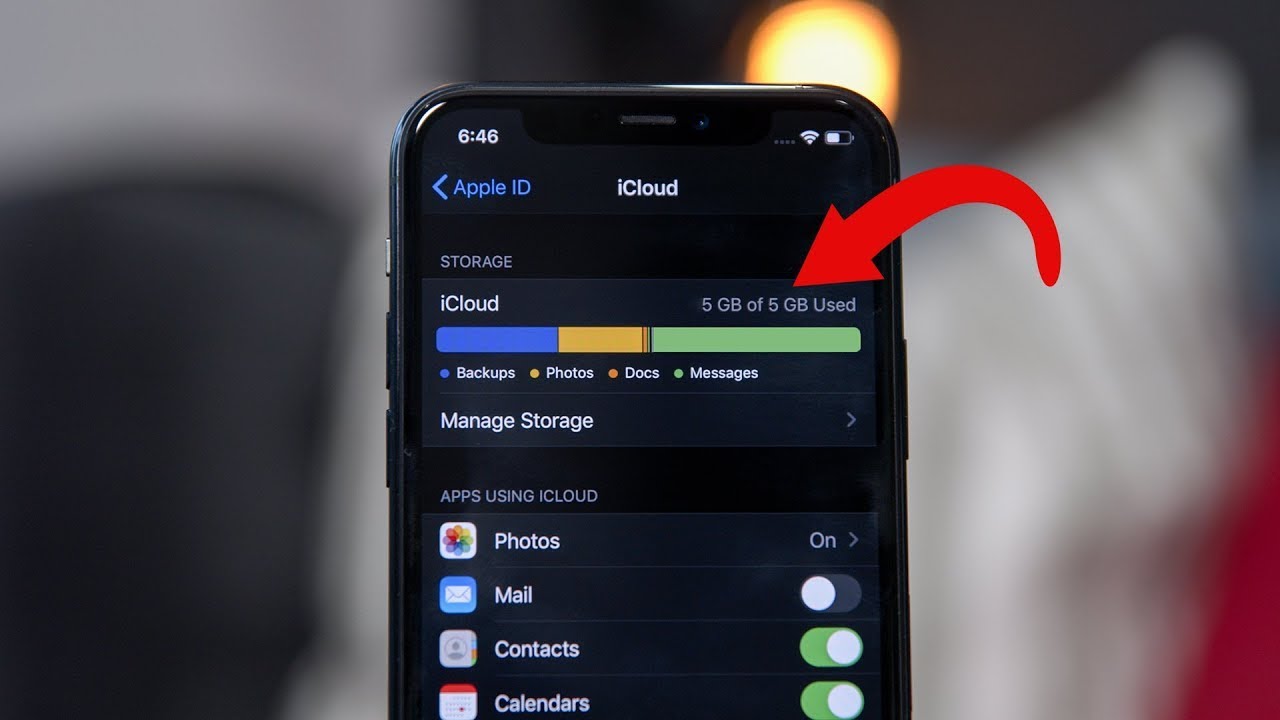
Mách bạn cách xóa dữ liệu ứng dụng trên iPhone trong một nốt nhạc
Mách bạn cách xóa dữ liệu ứng dụng trên iPhone trong một nốt nhạc Sau quá trình sử dụng iPhone thì các tệp tin, các ứng dụng đã chiếm nhiều bộ nhớ trên thiết bị và làm cho thiết bị đầy bộ nhớ không thể tải được các file quan trọng. Để khắc phục được tình trạng này, các bạn hãy cùng Apple Pen tìm hiểu cách xóa dữ liệu ứng dụng trên iPhone trong bài viết dưới đây ngay. Xem bài viết ngay để biết cách xóa dữ liệu ứng dụng trên iPhone nhé. Dữ liệu ứng dụng là gì? Dữ liệu ứng dụng được hiểu là những dữ liệu có trên ứng dụng và được lưu trữ. Những dữ liệu này bao gồm như các file, cài đặt, tài khoản, tùy chỉnh, cơ sở dữ liệu,… Nói tóm lại, dữ liệu ứng dụng chính là toàn bộ dữ liệu được tạo ra sau khi ứng dụng được cài đặt trên điện thoại di động. Việc xóa dữ liệu có ảnh hưởng gì không? Xóa dữ liệu ứng dụng có nghĩa là xóa tất cả thông tin, cài đặt và tùy chỉnh trên ứng dụng đó, khôi phục ứng dụng về trạng thái mặc định ban đầu. Việc xóa dữ liệu của ứng dụng sẽ giúp khôi phục ứng dụng quay về trạng thái như lúc bạn vừa tải xuống điện thoại. Khi xóa dữ liệu thì đồng nghĩa với các tệp, tài liệu, tùy chỉnh, cài đặt, cơ sở dữ liệu,… sẽ biến mất. Có nên xóa ứng dụng trên iPhone hay không? Dữ liệu ứng dụng có thể bị xóa trong hai trường hợp sau: Khi ứng dụng gặp sự cố: Khi ứng dụng gặp lỗi thì việc đặt lại ứng dụng về trạng thái mặc định giống như vừa mới tải sẽ giúp sửa một số lỗi của ứng dụng. Khi bạn muốn tiết kiệm dung lượng lưu trữ: Một vài ứng dụng trên smartphone iPhone vẫn đang lưu trữ nhiều dữ liệu không cần thiết. Việc này khiến ứng dụng chiếm nhiều dung lượng lưu trữ trong bộ nhớ của điện thoại. Chính vì vậy, việc xóa dữ liệu sẽ giúp bạn giải phóng dung lượng trên thiết bị của mình. Việc xóa dữ liệu ứng dụng có khác với xóa bộ nhớ đệm không? Không giống như dữ liệu ứng dụng, bộ nhớ đệm (cache) có sẵn trên thiết bị điện tử như iPhone hoặc iPad. Đây là những nơi lưu trữ tạm thời giúp giữ lại một vài dữ liệu nhất định trên điện thoại. Bộ nhớ đệm sẽ hoạt động như một bộ tăng tốc, giúp máy chạy mượt mà hơn đồng thời hỗ trợ điện thoại giảm bớt lượng dữ liệu được tiêu thụ và xử lý. Thông thường, khi ứng dụng còn hoạt động thì người dùng không nên xóa bộ nhớ cache. Bởi vì khi thiết bị vẫn hoạt động mà xóa dễ khiến bộ nhớ cache gặp lỗi và ứng dụng đó sẽ hoạt động sai. Tóm lại, việc xóa dữ liệu ứng dụng sẽ xóa hoàn toàn tất cả các cài đặt từ trước đến giờ của ứng dụng. Trong khi đó, việc xóa bộ nhớ cache sẽ chỉ xóa một số dữ liệu nhất định ảnh hưởng đến cài đặt và trạng thái lưu của ứng dụng. Hướng dẫn cách xóa dữ liệu ứng dụng trên iPhone Sau một thời gian sử dụng thì thiết bị iPhone chứa rất nhiều dữ liệu rác khiến máy đầy mà chạy không còn nhanh như trước. Do đó, phương pháp xóa dữ liệu ứng dụng trên iPhone sẽ giúp người dùng khắc phục được vấn đề này. Cùng xem cách xóa dữ liệu ứng dụng trên iPhone như sau: Bước 1: Vào phần Cài đặt trên điện thoại > Chọn tiếp mục Cài đặt chung > Nhấn vào Dung lượng iPhone để tiến hành xóa toàn bộ dữ liệu thuộc quyền sở hữu của ứng dụng. Bước 2: Lúc này, iPhone thực hiện thống kế lại và và hiển thị tất cả các ứng dụng đã tải và cài đặt trên thiết bị> Chọn phần mềm bạn ít dùng, không dùng hoặc những ứng dụng chiếm dung lượng thiết bị của bạn để xóa chúng. Bước 3: Nhấp vào ứng dụng không còn sử dụng và bấm Gỡ bỏ ứng dụng là xong. Tạm kết Trên đây, Apple Pen đã hướng dẫn xong cho các bạn cách xóa dữ liệu ứng dụng trên iPhone đơn giản và dễ thực hiện. Hy vọng bài viết ngắn này sẽ giúp cho các bạn trong quá trình xóa dữ liệu. Chúc bạn thành công Nguồn: internet
23/06/2022

Hãy dừng ngay những hành động này khi sử dụng iPhone trước khi quá muộn
Hãy dừng ngay những hành động này khi sử dụng iPhone trước khi quá muộn Bạn chỉ vừa tậu em iPhone mới được 6 tháng nhưng máy đã có tình trạng “lag lag”, xuống pin? Hãy kiểm tra xem mình có mắc những lỗi phía dưới đây không nhé! Hiện nay độ hoàn thiện của những chiếc iPhone càng khiến người dùng hài lòng hơn, các tính năng mới như tăng độ bảo mật, chống nước hay ngắt sạc tự động, độ bền đều được cải tiến tốt hơn. Tuy nhiên, không vì thế mà chiếc iPhone của bạn là những chiếc điện thoại “bất tử”, nó hoàn toàn vẫn có thể bị ảnh hưởng nếu ta sử dụng không đúng cách. Hãy cùng Apple Pen điểm qua những việc làm có thể khiến iPhone của bạn nhanh xuống cấp. Sử dụng điện thoại đến khi tắt nguồn Nhiều người nghĩ rằng sử dụng điện thoại đến khi tắt nguồn để tiện sạc luôn 1 lần sẽ khiến iPhone sử dụng được bền hơn nhưng thực tế hoàn toàn trái ngược. Khi bạn cố sử dụng điện thoại đến mức cạn pin sẽ khiến cho tuổi thọ của pin ngày càng bị ảnh hưởng, vì iPhone sử dụng Pin Lithium ion, loại pin này có một đặc điểm chính là càng sử dụng ở mức năng lượng thấp thì pin sẽ càng nhanh xuống cấp. Thời điểm thích hợp để sạc pin điện thoại chính là ngay khi điện thoại báo yếu (khoảng 20%). Không tháo ốp điện thoại khi sạc pin điện thoại Bạn nghĩ rằng chỉ cần sạc đúng thời điểm, đủ thời gian là pin điện thoại của bạn sẽ được bảo vệ? Có rất nhiều người dùng hiện nay quên đi mất một yếu tố ngoại cảnh gây ảnh hưởng rất xấu đến pin iPhone khi sạc đó chính là ốp lưng. Các dòng ốp lưng hiện nay, đa số chức năng chính của chúng là dùng để bảo vệ điện thoại, tăng độ thẩm mỹ, thế nhưng bên cạnh sự bảo vệ đó, nó còn khiến “dế yêu” của bạn nóng lên vì nhiệt trong điện thoại khó được thoát ra môi trường bên ngoài (không bàn tới những chiếc ốp được sản xuất với chất liệu thoát nhiệt tốt và dành riêng cho việc sạc pin). Khi sạc điện thoại, lượng nhiệt trong máy sẽ tăng cao, cộng thêm một chiếc ốp không thoáng nhiệt, dần dần nhiệt độ đó sẽ làm hỏng các linh kiệt bên trong điện thoại và gây chai pin. Vừa sạc pin, vừa “chiến game” Một hành động quá quen thuộc với những người dùng smartphone, đó chính là vừa sạc vừa sử dụng điện thoại. Điều này luôn được khuyến cáo với người dùng là không nên, thế nhưng có thật sự khá ít người để ý đến nó. Khi sạc, iPhone sẽ có một dòng điện trực tiếp chạy vào máy, nếu vừa dùng vừa sạc, pin đồng thời vừa tiếp thêm năng lượng lại vừa phải sử dụng hết công suất nguồn năng lượng đang được nạp vào. Chính điều này sẽ khiến pin rơi vào tình trạng “sôi máu” khi phải hoạt động quá nhiều và khi đó iPhone có thể rơi vào trạng thái “đình công” lúc dùng được lúc lại lag lag, pin iPhone bị giảm dung lượng trầm trọng và đã có một số trường hợp, iPhone thậm chí đã phát nổ khi đang sạc, ảnh hưởng trực tiếp đến an toàn của người dùng. Không sử dụng độ sáng tự động Một điều tưởng chừng như không liên quan nhưng thực tế lại cực kỳ liên quan đến tuổi thọ điện thoại của bạn. Độ sáng tự động của iPhone được sinh ra là để tự điều chỉnh độ sáng phù hợp thay vì bạn phải làm theo cách thủ công như bình thường. Đây vừa là tính năng để giúp bạn đỡ “vất vả” hơn trong việc tự tay điều chỉnh độ sáng mà còn là một tính năng giúp bạn tiết kiệm pin hiệu quả. Dựa vào ánh sáng của môi trường sử dụng xung quanh, iPhone sẽ tự biết cách điều chỉnh ánh sáng sao cho phù hợp và điều này sẽ giúp bạn tránh hao pin cũng như tăng tuổi thọ cho màn hình iPhone của mình. Vậy làm thế nào để cài đặt điều chỉnh độ sáng tự động? Vô cùng đơn giản với 2 bước Bước 1: Bạn chọn Cài đặt → Chọn mục Trợ năng Bước 2: Chọn Màn hình & Cỡ chữ → Bật Độ sáng tự động Sử dụng bộ sạc không phù hợp Bất kỳ hãng điện thoại nào cũng sẽ khuyến khích người dùng dùng đúng bộ sạc của máy, không ngoại trừ Apple. Bộ sạc chính hãng của Apple được trang bị đầy đủ những gì một chiếc iPhone cần, như chế độ tự ngắt dòng điện khi sạc...
19/06/2022
![[Video] Trên tay mô hình bộ tứ iPhone 14 siêu “hot” sẽ ra mắt vào mùa thu tới](https://bizweb.dktcdn.net/100/440/746/articles/iphone-14-design-camera-2.jpeg?v=1655184622683)
[Video] Trên tay mô hình bộ tứ iPhone 14 siêu “hot” sẽ ra mắt vào mùa thu tới
[Video] Trên tay mô hình bộ tứ iPhone 14 siêu “hot” sẽ ra mắt vào mùa thu tới Hiện WWDC đã kết thúc và sự kiện tiếp theo của Apple có khả năng là được dùng để ra mắt dòng sản phẩm iPhone 14 vào tháng 9. Chúng ta đã biết khá nhiều về các điện thoại này, với các báo cáo cho thấy dòng iPhone 2022 sẽ bao gồm iPhone 14, iPhone 14 Max, iPhone 14 và iPhone 14 Pro Max. Mới đây, YouTuber iUpdate vừa cung cấp cho chúng ta một cái nhìn khác về thiết kế iPhone 14 series thông qua mô hình của các điện thoại này. Trong video trên, bạn có thể thấy rằng bộ đôi iPhone 14 và iPhone 14 Max có thiết kế gần như giống hệt iPhone 13 và iPhone 13 Pro Max năm ngoái. Bộ đôi smartphone này vẫn sử dụng thiết kế notch và khung viền nhôm. Ngoài những chi tiết đó, không có nhiều điều cần lưu ý về iPhone 14 và iPhone 14 Max. Tuy nhiên, iPhone 14 Pro và iPhone 14 Pro Max trong thú vị hơn một chút. Như những tin đồn trước đây đã gợi ý, Apple sẽ loại bỏ phần tai thỏ trong năm nay để thay thế bằng một thiết kế đục lỗ mới. Một thông tin khác được hiển thị trong video là phần camera sau lớn hơn trên iPhone 14 Pro và iPhone 14 Pro Max. Bộ đôi điện thoại này dự kiến sẽ có cảm biến camera 48MP được nâng cấp, có kích thước lớn hơn nhiều so với thế hệ trước. Bạn thấy thiết kế dòng iPhone 14 như thế nào? Nguồn: internet
14/06/2022

Điện thoại iPhone chai pin bao nhiêu thì nên thay? Câu hỏi quen thuộc nhưng các iFan đã biết?
Điện thoại iPhone chai pin bao nhiêu thì nên thay? Câu hỏi quen thuộc nhưng các iFan đã biết? Khi sử dụng iPhone một thời gian, hầu như ai cũng gặp hiện tượng pin bị chai. Khi dung lượng pin giảm đến một mức nào đó, điện thoại sẽ nhanh chóng cạn kiệt năng lượng, đồng thời, còn kéo theo một vài hệ lụy cho điện thoại. Nếu tình trạng này quá nghiêm trọng, bắt buộc bạn phải thay pin. Vậy iPhone chai pin bao nhiêu thì nên thay? Trong bài viết này, hãy cùng Apple Pen tìm hiểu tất tần tật những vấn đề liên quan đến việc iPhone chai pin theo khuyến cáo từ các chuyên gia hàng đầu trong lĩnh vực này nhé. Cùng bắt đầu thôi nào! Nguyên nhân làm điện thoại iPhone chai pin Thông thường điện thoại iPhone chai pin vì thói quen sạc pin không khoa học của người dùng. Thứ nhất, các bạn sử dụng điện thoại trong khi sạc làm cho pin hoạt động quá công suất và nóng lên nhanh chóng.Thứ hai, sạc chưa đủ 100% pin mà đã ngắt, lâu dần làm cho dung lượng pin bị giảm. Thứ ba, tùy tiện sạc iPhone bằng các loại sạc không chính hãng. Vì không có sự tương thích giữa thiết bị sạc và điện thoại nên pin của iPhone sẽ bị ảnh hưởng xấu, gây chai pin. Thứ tư, nhiều bạn có thói quen dùng cho điện thoại cạn pin đến mức sập nguồn thì mới sạc. Điều này lâu dần làm cho khả năng dự trữ năng lượng của pin bị giảm đi. Cuối cùng là những va đập vật lý hay tiếp xúc với nước do người sử dụng vô ý gây nên. Những va đập và tiếp xúc với chất lỏng cũng sẽ làm giảm tuổi thọ của pin nói chung và iPhone nói riêng. Dấu hiệu nhận biết điện thoại iPhone chai pin Pin bị chai làm giảm chất lượng trải nghiệm của người dùng trên điện thoại iPhone. Đồng thời có thể dẫn đến tình trạng nổ điện thoại nếu như dùng để pin hỏng nghiêm trọng. Do đó, các bạn cần phải biết cách nhận biết hiện tượng pin chai để kịp thời xử lý. Khi điện thoại iPhone đã bị chai pin sẽ có các biểu hiện sau đây: Pin bị phồng. Sử dụng lâu có cảm giác điện thoại nóng hơn bình thường. Máy khởi động chậm hơn bình thường. Quá trình sạc kết thúc nhanh hơn bình thường. Không thể sạc đủ 100% dung lượng pin. Pin hết nhanh hơn bình thường. Hết pin và sập nguồn trước khi dung lượng pin xuống 0%. Cách kiểm tra mức độ chai pin của điện thoại iPhone Khi điện thoại iPhone xuất hiện các dấu hiệu chai pin ở trên, các bạn nên cân nhắc đến việc thay pin. Quyết định thay pin sẽ được căn cứ dựa vào mức độ chai của pin điện thoại. Sau đây chúng tôi sẽ hướng dẫn các bạn cách kiểm tra: Kiểm tra mức độ chai pin của iPhone bằng cách đo thời gian sạc Mỗi một dòng điện thoại iPhone sẽ có thời gian sạc pin riêng. Các bạn có thể căn cứ vào thời gian sạc đầy pin do nhà phát hành cung cấp để đo mức độ chai pin của điện thoại. Thời gian sạc mà càng ngắn thì mức độ chai càng cao. Thông thường từ 30 – 60 phút sạc thì được đánh giá là pin chai nặng. Ví dụ như iPhone 13 Pro mất 1 tiếng 38 phút để sạc đầy pin. Nếu như bạn sạc điện thoại mà ngắn hơn thời gian này đã đầy thì điện thoại của bạn đã chai pin. Kiểm tra mức độ chai pin ngay trên điện thoại iPhone Ở các dòng iPhone sử dụng hệ điều hành iOS 11.3 trở lên, các bạn có thể kiểm tra mức độ chai pin ngay trên điện thoại. Cách làm như sau: Vào Cài đặt -> chọn Pin -> chọn Tình trạng pin. Trong thư mục này các bạn sẽ thấy chỉ số quan trọng cho biết mức độ chai pin là Dung lượng tối đa. Chỉ số này cho biết, so với dung lượng khi mới mua, thì pin của bạn còn lại bao nhiêu phần trăm ở thời điểm hiện tại. Ví dụ như máy hiển thị 50% ở Dung lượng tối đa thì máy của bạn chỉ còn lại lại 50% mức độ nguyên vẹn như ban đầu và đã bị chai đi 50%. Bên cạnh đó, các bạn phải để ý dòng thông báo Dung lượng hiệu năng đỉnh. Nếu như ở mục này, máy thông báo khác đi nghĩa là pin của bạn đã bị chai nhiều và cần phải thay thế. Dùng ứng dụng kiểm tra chai pin trên iPhone Cách dùng ứng dụng kiểm tra chai pin trên iPhone yêu cầu bạn phải tải ứng dụng...
02/06/2022